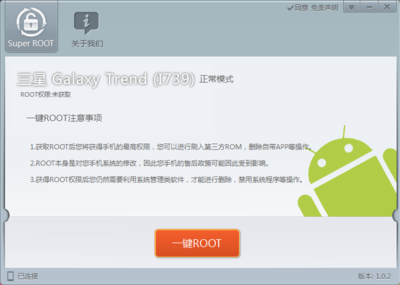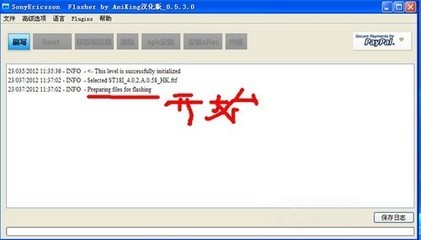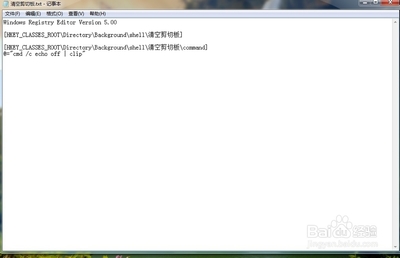使用Windows 7系统已经有段时间了,有时候,我们需要把资料从一个盘拷贝到另一个盘里,又或者是把U盘里的资料拷到电脑上,此时就出现了一个情形:我们复制了一个文件,它被放在了系统的剪贴板里,一不小心,我们点击鼠标右键时把这个文件粘贴到别的地方了,而且这种情况还经常发生。经过查找,小编找到了两种“如何一键清空剪贴板”的解决方法。
Win7中如何一键清空剪贴板 1、
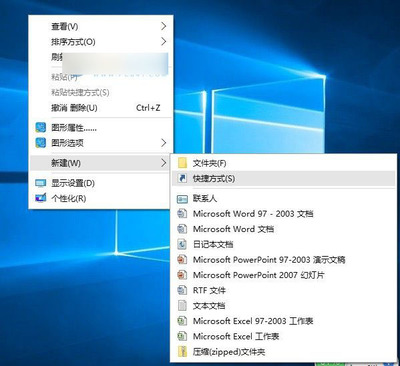
1、创建一个“清除剪贴板”快捷方式
操作方法:
(1)右击鼠标,选择新建——快捷方式,在“请键入对象”位置输入:cmd /c “echo off | clip”;
(2)然后,打开该快捷方式属性(如下图);把“运行方式”设置为“最小化”。
说明:也可以更改图标,在%SystemRoot%system32shell32.dll文件最后几排会有剪贴板图标。
Win7中如何一键清空剪贴板 2、
2、在右键菜单添加“清空剪贴板”项
(1)修改注册表(按下Win + R快捷键,然后输入regedit,打开“注册表编辑器”);
(2)进入HKEY_CLASSES_ROOT_Directory_Background _shell,右击shell文件,重命名为“清空剪切板”(此名称即为右键菜单名称,可以更改);
(3)点击“清空剪切板”,新建一个名为“command” 的文件,右键打开属性,修改右边栏中“默认字符串”的数值数据为:cmd /c “echo off | clip”。
Win7中如何一键清空剪贴板 3、
此时,在鼠标右键中已经存在”清空剪切板“项了。
Win7中如何一键清空剪贴板_清空剪切板
 爱华网
爱华网